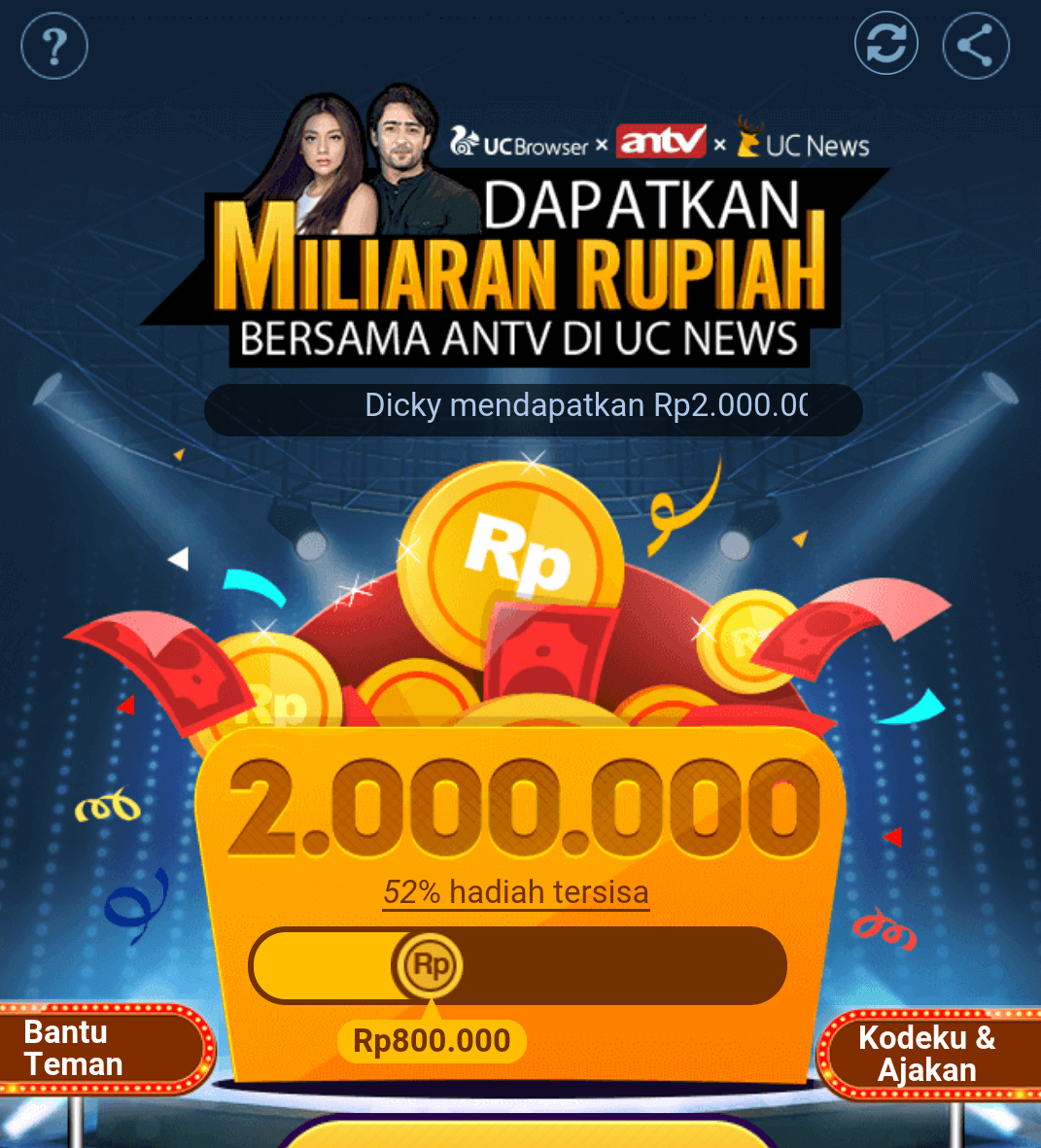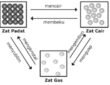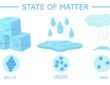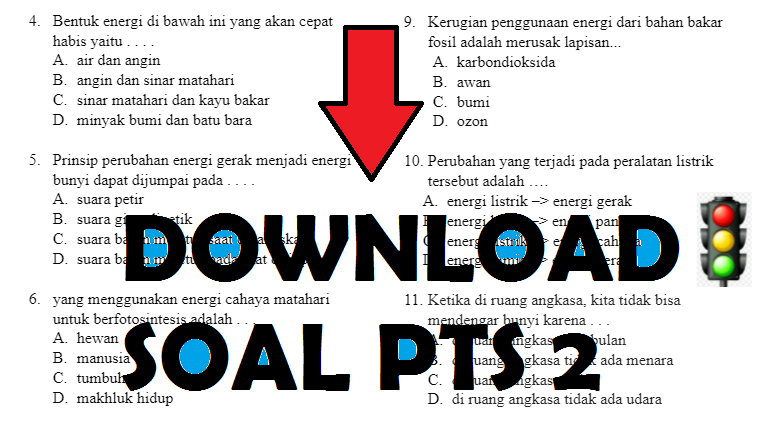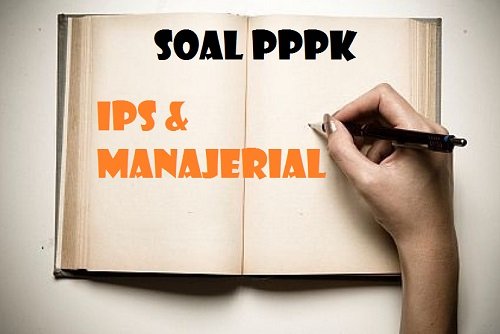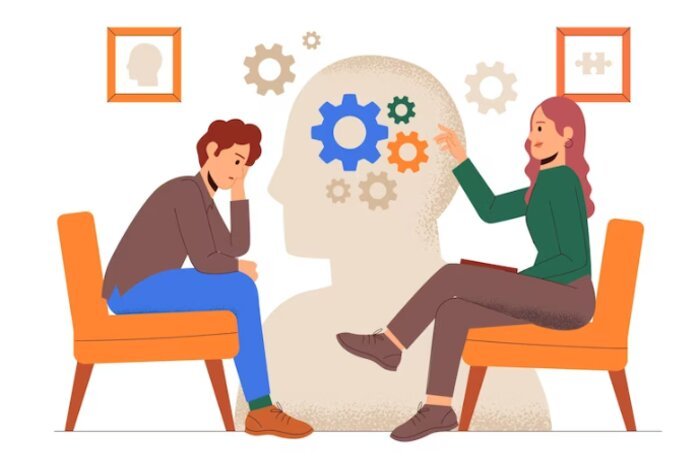Jika anda ingin belajar Ms. Excel dari dasar, ada baiknya anda mempelajari rumus-rumus yang ada dibawah ini. Namun sebelumnya ada baiknya anda mengetahui apa itu Ms. Excel?
Microsoft Excel adalah alat yang sangat kuat untuk mengelola, menganalisis, dan mengolah data. Berikut beberapa rumus Excel yang dapat memudahkan pekerjaan Anda:

- SUM (Penjumlahan):
- Menghitung total dari sejumlah sel atau rentang sel.
- Contoh:
=SUM(A1:A10)akan menjumlahkan nilai-nilai dalam sel A1 hingga A10.
- AVERAGE (Rata-rata):
- Menghitung rata-rata dari sejumlah sel atau rentang sel.
- Contoh:
=AVERAGE(B1:B5)akan menghitung rata-rata dari sel B1 hingga B5.
- IF (Jika):
- Menggunakan pernyataan kondisional untuk menghasilkan nilai berdasarkan kondisi tertentu.
- Contoh:
=IF(A1>10, "Lulus", "Tidak Lulus")akan menampilkan “Lulus” jika nilai di A1 lebih dari 10, dan “Tidak Lulus” jika tidak.
- VLOOKUP (Pencarian Nilai Vertikal):
- Mencari nilai dalam tabel dan mengembalikan nilai yang sesuai dari kolom lain.
- Contoh:
=VLOOKUP(A1, DataTabel, 2, FALSE)akan mencari nilai di A1 dalam DataTabel dan mengembalikan nilai dari kolom kedua.
- HLOOKUP (Pencarian Nilai Horizontal):
- Mirip dengan VLOOKUP, tetapi mencari nilai secara horizontal dalam tabel.
- Contoh:
=HLOOKUP(A1, DataTabel, 2, FALSE)akan mencari nilai di A1 dalam DataTabel dan mengembalikan nilai dari baris kedua.
- COUNTIF (Menghitung dengan Kondisi):
- Menghitung berapa kali nilai tertentu muncul dalam rentang sel berdasarkan kondisi tertentu.
- Contoh:
=COUNTIF(A1:A10, ">50")akan menghitung berapa kali nilai di antara A1 hingga A10 lebih besar dari 50.
- CONCATENATE (Menggabungkan Teks):
- Menggabungkan beberapa teks atau nilai dalam satu sel.
- Contoh:
=CONCATENATE(A1, " ", B1)akan menggabungkan nilai di A1 dan B1 dengan spasi di antaranya.
- INDEX dan MATCH (Pencarian dengan Indeks dan Cocokan):
- Menggunakan INDEX untuk mengambil nilai dari rentang sel berdasarkan baris dan kolom yang diberikan oleh fungsi MATCH.
- Contoh:
=INDEX(DataRange, MATCH("NilaiTertentu", KolomPencarian, 0))akan mencari “NilaiTertentu” dalam KolomPencarian dan mengembalikan nilai yang sesuai dari DataRange.
- TEXT (Format Teks):
- Mengubah format tampilan nilai tanggal, angka, atau waktu.
- Contoh:
=TEXT(A1, "dd-mmm-yyyy")akan mengubah nilai di A1 menjadi format tanggal “dd-mmm-yyyy”.
- SUMIF (Penjumlahan dengan Kondisi):
- Menghitung total dari rentang sel berdasarkan kondisi tertentu.
- Contoh:
=SUMIF(A1:A10, "Lulus", B1:B10)akan menjumlahkan nilai dari kolom B1 hingga B10 hanya jika nilai yang sesuai di kolom A adalah “Lulus”.
- MAX (Nilai Maksimum):
- Mengembalikan nilai maksimum dari sejumlah sel atau rentang sel.
- Contoh:
=MAX(A1:A100)akan mengembalikan nilai maksimum dari sel A1 hingga A100.
- MIN (Nilai Minimum):
- Mengembalikan nilai minimum dari sejumlah sel atau rentang sel.
- Contoh:
=MIN(B1:B50)akan mengembalikan nilai minimum dari sel B1 hingga B50.
- COUNT (Menghitung Jumlah):
- Menghitung jumlah sel yang berisi angka dalam rentang sel.
- Contoh:
=COUNT(C1:C20)akan menghitung berapa banyak sel dalam rentang C1 hingga C20 yang berisi angka.
- AVERAGEIF (Rata-rata dengan Kondisi):
- Menghitung rata-rata dari sel yang memenuhi kondisi tertentu.
- Contoh:
=AVERAGEIF(D1:D30, ">75")akan menghitung rata-rata dari sel dalam rentang D1 hingga D30 yang lebih besar dari 75.
- SUMPRODUCT (Perkalian dan Penjumlahan):
- Mengalikan dua atau lebih rentang sel dan kemudian menjumlahkan hasilnya.
- Contoh:
=SUMPRODUCT(E1:E10, F1:F10)akan mengalikan nilai dalam E1 hingga E10 dengan nilai dalam F1 hingga F10 dan menjumlahkan hasilnya.
- NOW (Waktu Sekarang):
- Mengembalikan tanggal dan waktu saat ini.
- Contoh:
=NOW()akan menampilkan tanggal dan waktu saat ini.
- DATEDIF (Selisih Tanggal):
- Menghitung selisih antara dua tanggal dalam berbagai unit waktu (hari, bulan, tahun).
- Contoh:
=DATEDIF(G1, G2, "d")akan menghitung selisih dalam hari antara tanggal di G1 dan G2.
- IFERROR (Jika Error):
- Menggantikan nilai kesalahan dengan nilai alternatif jika rumus menghasilkan kesalahan.
- Contoh:
=IFERROR(H1/I1, 0)akan menghitung H1 dibagi I1, tetapi jika terjadi kesalahan, akan mengembalikan nilai 0.
- RANK (Peringkat):
- Menghitung peringkat suatu nilai dalam rentang sel.
- Contoh:
=RANK(J1, J1:J100)akan menghitung peringkat nilai di J1 dalam rentang sel J1 hingga J100.
- RAND (Angka Acak):
- Menghasilkan angka acak antara 0 dan 1.
- Contoh:
=RAND()akan menghasilkan angka acak baru setiap kali lembar kerja dihitung ulang.
- LEN (Panjang Teks):
- Menghitung jumlah karakter dalam sebuah teks.
- Contoh:
=LEN(K1)akan menghitung jumlah karakter dalam sel K1.
- TRIM (Menghilangkan Spasi Ekstra):
- Menghapus spasi ekstra di awal, tengah, dan akhir teks.
- Contoh:
=TRIM(L1)akan menghapus spasi ekstra dalam sel L1.
- SUBTOTAL (Penjumlahan Berkala):
- Menghitung total dengan mengabaikan hasil subtotal dalam rentang.
- Contoh:
=SUBTOTAL(109, M1:M50)akan menghitung total sel dalam M1 hingga M50, mengabaikan subtotal lainnya.
- ROUND (Pembulatan):
- Membulatkan angka ke jumlah digit desimal tertentu.
- Contoh:
=ROUND(N1, 2)akan membulatkan nilai di N1 menjadi dua digit desimal.
- PI (Nilai Pi):
- Mengembalikan nilai Pi (3.14159265358979).
- Contoh:
=PI()akan mengembalikan nilai Pi.
- DATEDIF (Selisih Tanggal):
- Menghitung selisih antara dua tanggal dalam berbagai unit waktu (hari, bulan, tahun).
- Contoh:
=DATEDIF(G1, G2, "d")akan menghitung selisih dalam hari antara tanggal di G1 dan G2.
- CHOOSE (Pilih):
- Memilih satu nilai dari sejumlah nilai berdasarkan indeks yang diberikan.
- Contoh:
=CHOOSE(3, "Minggu", "Senin", "Selasa", "Rabu")akan mengembalikan “Selasa” karena indeksnya adalah 3.
- ROUNDUP (Pembulatan Ke Atas):
- Membulatkan angka ke atas ke digit desimal tertentu.
- Contoh:
=ROUNDUP(O1, 0)akan membulatkan nilai di O1 ke bilangan bulat terdekat.
- ROUNDDOWN (Pembulatan Ke Bawah):
- Membulatkan angka ke bawah ke digit desimal tertentu.
- Contoh:
=ROUNDDOWN(P1, 2)akan membulatkan nilai di P1 ke dua digit desimal yang lebih rendah.
- MID (Teks Tengah):
- Mengambil sebagian teks dari dalam sebuah sel berdasarkan posisi awal dan panjangnya.
- Contoh:
=MID(Q1, 3, 4)akan mengambil 4 karakter mulai dari karakter ke-3 dalam sel Q1.
- LEFT (Teks Kiri):
- Mengambil sebagian teks dari awal sebuah sel berdasarkan jumlah karakter tertentu.
- Contoh:
=LEFT(R1, 5)akan mengambil 5 karakter pertama dari sel R1.
- RIGHT (Teks Kanan):
- Mengambil sebagian teks dari akhir sebuah sel berdasarkan jumlah karakter tertentu.
- Contoh:
=RIGHT(S1, 3)akan mengambil 3 karakter terakhir dari sel S1.
- UPPER (Huruf Kapital):
- Mengonversi semua huruf dalam sebuah teks menjadi huruf kapital.
- Contoh:
=UPPER(T1)akan mengubah teks dalam sel T1 menjadi huruf kapital.
- LOWER (Huruf Kecil):
- Mengonversi semua huruf dalam sebuah teks menjadi huruf kecil.
- Contoh:
=LOWER(U1)akan mengubah teks dalam sel U1 menjadi huruf kecil.
- PROPER (Huruf Kapital di Awal Kata):
- Mengubah setiap kata dalam sebuah teks menjadi dimulai dengan huruf kapital.
- Contoh:
=PROPER(V1)akan mengubah teks dalam sel V1 menjadi format kata kapital.
- TODAY (Tanggal Hari Ini):
- Mengembalikan tanggal hari ini.
- Contoh:
=TODAY()akan menampilkan tanggal hari ini.
- NOW (Waktu Sekarang):
- Mengembalikan tanggal dan waktu saat ini.
- Contoh:
=NOW()akan menampilkan tanggal dan waktu saat ini.
- COUNTA (Menghitung Non-Kosong):
- Menghitung berapa banyak sel dalam rentang yang berisi data (teks, angka, atau nilai lainnya).
- Contoh:
=COUNTA(W1:W100)akan menghitung berapa banyak sel dalam rentang W1 hingga W100 yang berisi data.
- IFNA (Jika Tidak Ada Kesalahan):
- Menggantikan nilai kesalahan #N/A dengan nilai alternatif jika rumus menghasilkan kesalahan.
- Contoh:
=IFNA(X1/Y1, 0)akan menghitung X1 dibagi Y1, tetapi jika terjadi kesalahan #N/A, akan mengembalikan nilai 0.
- CONCATENATE (Versi Singkat: Operator &):
- Menggabungkan beberapa teks atau nilai dalam satu sel dengan menggunakan operator &.
- Contoh:
=A1 & " " & B1akan menggabungkan nilai di A1 dan B1 dengan spasi di antaranya.
- NETWORKDAYS (Jumlah Hari Kerja):
- Menghitung jumlah hari kerja antara dua tanggal, mengabaikan akhir pekan dan hari libur yang ditentukan.
- Contoh:
=NETWORKDAYS(Y1, Y2, Z1:Z10)akan menghitung jumlah hari kerja antara tanggal di Y1 dan Y2, dengan hari libur yang ditentukan dalam rentang Z1 hingga Z10.
- RANK.AVG (Peringkat Rata-rata):
- Menghitung peringkat suatu nilai dalam rentang sel, dengan rata-rata peringkat jika ada nilai yang sama.
- Contoh:
=RANK.AVG(J1, J1:J100)akan menghitung peringkat nilai di J1 dalam rentang sel J1 hingga J100, dengan nilai peringkat yang sama memiliki rata-rata peringkat.
- HYPERLINK (Tautan Hyperlink):
- Membuat tautan ke situs web atau file dalam sel.
- Contoh:
=HYPERLINK("https://www.contoh.com", "Klik di sini")akan membuat tautan ke situs web “contoh.com” dengan teks “Klik di sini”.
- DAYS (Selisih Hari):
- Menghitung selisih antara dua tanggal dalam bentuk jumlah hari.
- Contoh:
=DAYS(Y1, Y2)akan menghitung selisih dalam jumlah hari antara tanggal di Y1 dan Y2.
- INDEX MATCH MATCH (Pencarian dengan Indeks dan Dua Kriteria):
- Menggunakan INDEX untuk mengambil nilai dari rentang sel berdasarkan dua kriteria yang cocok dengan fungsi MATCH.
- Contoh:
=INDEX(DataRange, MATCH(Kriteria1, Kolom1, 0), MATCH(Kriteria2, Kolom2, 0))akan mencari data yang cocok dengan dua kriteria dalam Kolom1 dan Kolom2, dan mengembalikan nilai dari DataRange.
- MODE (Modus):
- Menghitung nilai yang paling sering muncul dalam rentang sel.
- Contoh:
=MODE(Z1:Z100)akan menghitung nilai yang paling sering muncul dalam rentang sel Z1 hingga Z100.
- STDEV (Deviasi Standar):
- Menghitung deviasi standar dari sejumlah angka, yang mengukur sejauh mana data tersebar dari nilai rata-rata.
- Contoh:
=STDEV(A1:A20)akan menghitung deviasi standar dari nilai dalam rentang A1 hingga A20.
- IFERROR (Jika Kesalahan Lain):
- Menggantikan nilai kesalahan dengan nilai alternatif jika rumus menghasilkan kesalahan apa pun.
- Contoh:
=IFERROR(Z1/W1, "Kesalahan")akan menghitung Z1 dibagi W1, tetapi jika terjadi kesalahan, akan mengembalikan teks “Kesalahan”.
- MROUND (Pembulatan Ke Kelipatan):
- Membulatkan angka ke kelipatan tertentu.
- Contoh:
=MROUND(P1, 5)akan membulatkan nilai di P1 ke kelipatan 5 terdekat.
- TREND (Trend Regresi Linear):
- Memprediksi nilai berikutnya dalam rangkaian data berdasarkan regresi linear.
- Contoh:
=TREND(Y1:Y10, X1:X10, X11)akan memprediksi nilai berikutnya dalam rangkaian data Y1 hingga Y10 berdasarkan X1 hingga X10, dengan menggunakan nilai X11 sebagai titik prediksi.
Rumus-rumus Excel ini dapat membantu Anda melakukan berbagai tugas dan analisis data dengan lebih efisien. Pastikan untuk menyesuaikan rumus-rumus ini dengan kebutuhan dan data yang Anda kelola. Selain itu Rumus-rumus ini adalah hanya sebagian kecil dari banyak fungsi yang ada di Excel. Untuk memaksimalkan penggunaan Excel, Anda dapat mempelajari lebih lanjut tentang fungsi-fungsi lainnya dan bagaimana cara menggunakannya sesuai dengan kebutuhan Anda.